Sådan gendannes data fra ikke-allokeret (ikke-allokeret) diskområde
- Hvad er ikke-allokeret (ikke-partitioneret) diskområde og hvordan opstår det
- Hvad ligner det ikke-allokerede (ikke-partitionerede) diskområde?
- Sådan gendannes filer og mapper fra ikke-allokeret (ikke-delt) område
- Sådan oprettes en ny disk i det ikke-allokerede område eller udvides en eksisterende
I denne artikel forstår vi, hvad et ikke-allokeret område er, og hvordan det dannes. Og også hvordan man gendanner data fra ikke-allokeret eller ikke-partitioneret harddiskområde (HDD eller SSD), ekstern harddisk, flashdrev eller hukommelseskort (SD, microSD osv.). 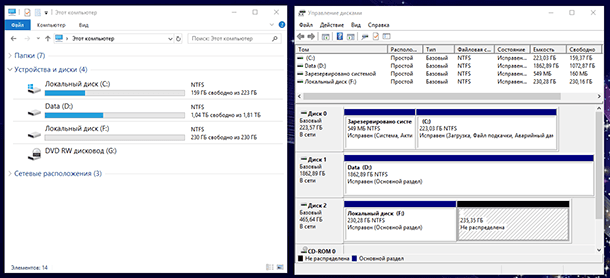 Indhold:
Indhold:
- Hvad er ikke-allokeret (ikke-partitioneret) diskområde og hvordan opstår det?
- Hvad ligner det ikke-allokerede (ikke-partitionerede) diskområde?
- Sådan gendannes filer og mapper fra ikke-allokeret (ikke-delt) område.
- Sådan opretter du en ny disk i det ikke-allokerede (ikke-tildelte) område eller udvider en eksisterende.
Hvad er ikke-allokeret (ikke-partitioneret) diskområde og hvordan opstår det
Ikke-allokeret eller ikke-partitioneret diskområde - dette er et område, hvor der ikke er partition eller lydstyrke. Et sådant område vises ikke i operativsystemforskeren som en lokal disk. Men han kunne have været placeret i hende tidligere.
Et ikke-allokeret eller ikke-allokeret område af en disk, flashdrev eller hukommelseskort kan forekomme som følge af brugerens utilsigtede eller utilsigtede handlinger såvel som på grund af uafhængige forhold fra brugeren. Det kan være:
Slet partitioner i enhver diskhåndtering. Som for eksempel: Diskstyringsværktøjet i Windows eller programmer som Norton PartitionMagic , Paragon Partition Manager , Acronis Disk Director Suite , EASEUS Partition Manager , AOMEI Partition Assistant og andre.
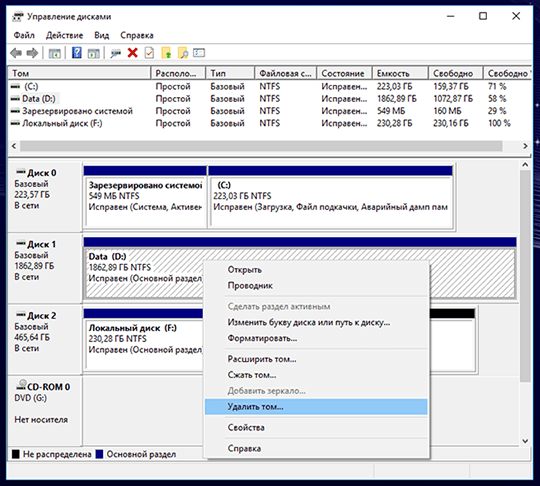
Fjernelse af partitioner, når du geninstallerer "Windows"
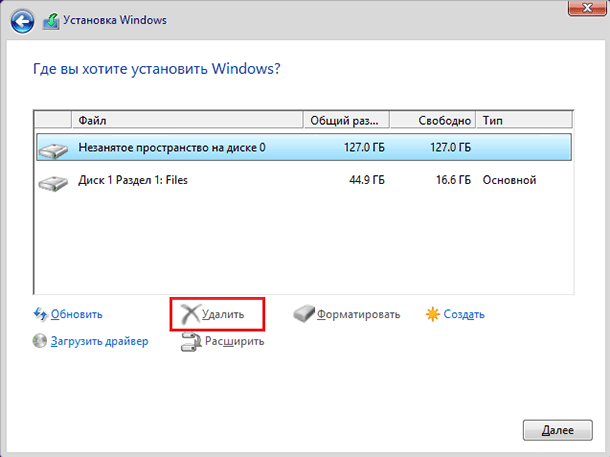
Installation af et andet operativsystem på computeren.
Sådan installeres 2 operativsystemer på en disk, computer eller laptop:
Oprettelse af en partition, der er mindre end en fysisk enhed.
Forøg eller formindsk systempartitionen.

Computer styrter eller lukker ned, mens du arbejder med partitioner.
Filsystemkonvertering.
Hvad ligner det ikke-allokerede (ikke-partitionerede) diskområde?
Så lad os sige, at vi har en disk med mapper og filer.
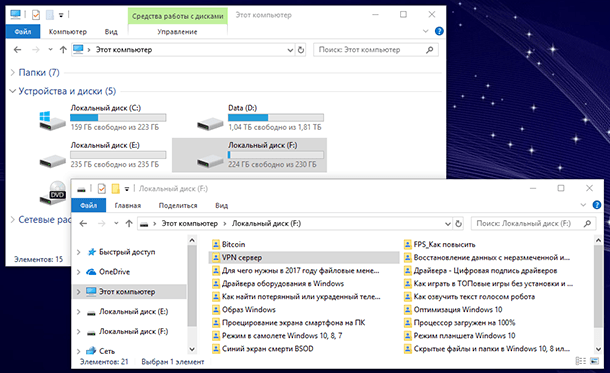
Som et resultat af de ovenfor beskrevne handlinger eller på grund af andre omstændigheder blev denne disk fjernet og et uafdelt område dannet på dets sted. Og i Windows-værktøjet "Diskhåndtering" blev det tidligere område, der blev optaget af det, markeret som "Ikke distribueret" .
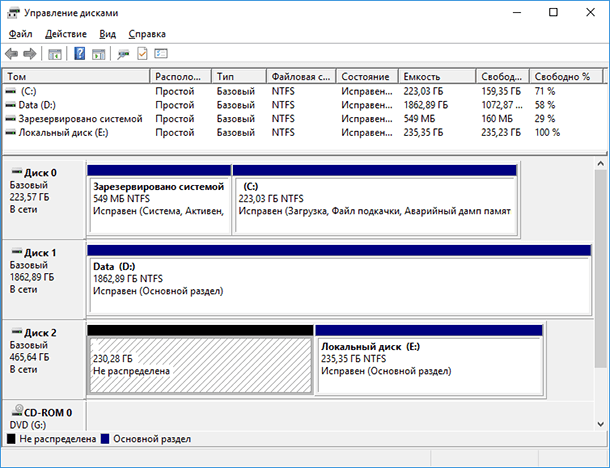
Gå til mappen "Denne computer" finder vi fraværet af denne disk der. Og dermed tab af filer og data gemt på den.
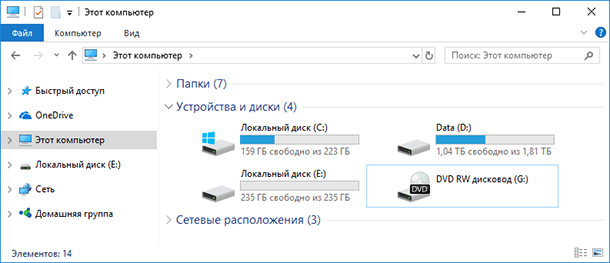
Sådan gendannes filer og mapper fra ikke-allokeret (ikke-delt) område
Hvad skal man gøre i denne situation? Sådan gendannes tabte filer? Først og fremmest vil jeg sige, at du ikke har travlt med at oprette et nyt volumen og formatere dette ikke-allokerede område. Dette kan forhindre datagendannelse i fremtiden.
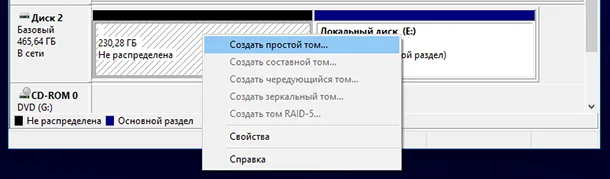
For at gendanne filer fra et ikke-allokeret område af en disk, flashdrev eller hukommelseskort, skal du installere og køre Hetman Partition Recovery
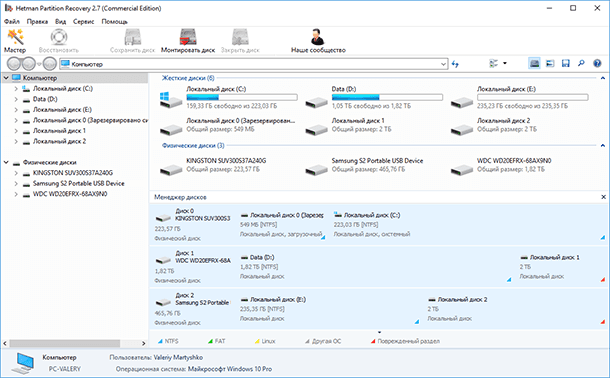
I vinduet til venstre viser programmet en liste over alle eksisterende lokale diske samt fysiske diske, der er tilsluttet computeren. I vores tilfælde er disse to diske: Kingston, Samsung og WesternDigital.
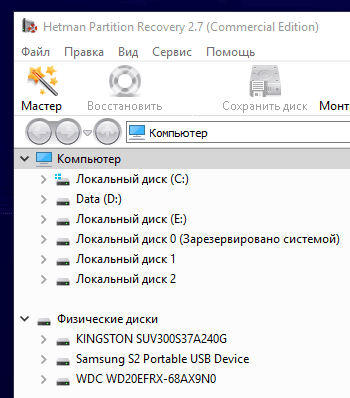
I Disk Management-værktøjet ser vi, at det ikke-allokerede område, vi har brug for, er placeret på en 465 GB disk.

I programmet ser vi, at dette er et Samsung-drev. Det betyder, at vi vil gendanne tabte filer fra den.

Klik på det i programvinduet til venstre. Standard er fuld diskanalyse. Klik på "Næste" .
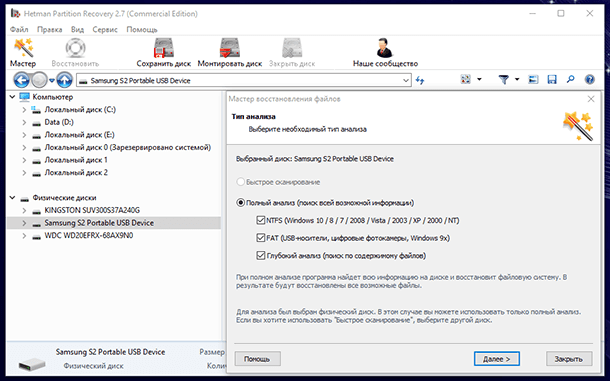
Vent til scanningen og søg efter diske. Det vil tage lidt tid, hvilket kan være anderledes afhængigt af størrelsen og hastigheden af mediet.
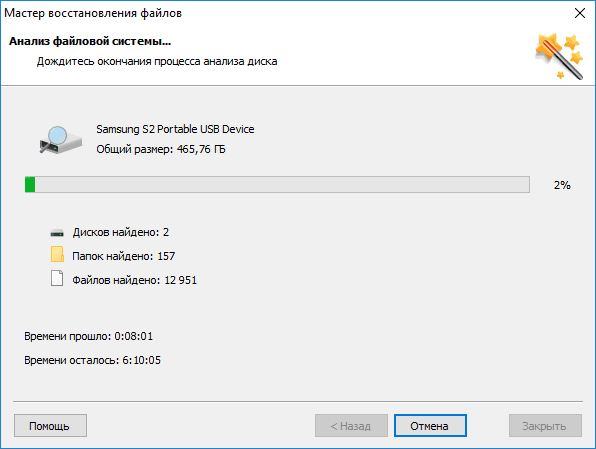
Som du kan se har Hetman Partition Recovery opdaget diskpartitioner. Den, der var placeret i det ikke-tildelte område, havde et volumen på 230,28 GB, og blev kaldt "Lokal disk" . Find det blandt dem, der findes og åbner det.
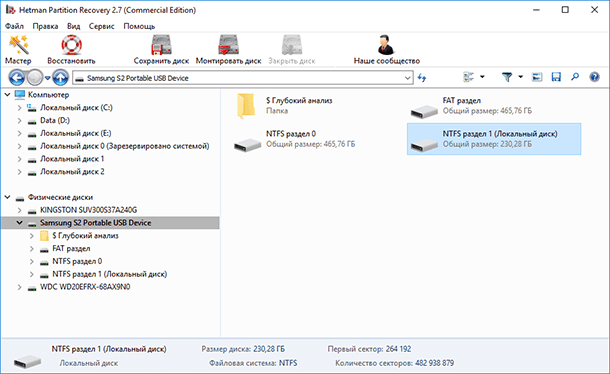
Alle tabte mapper og filer er placeret her.
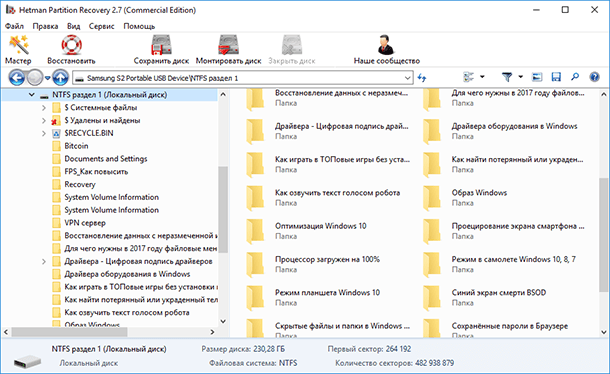
Deres indhold kan ses i preview-vinduet. For at gøre dette skal du blot klikke på den ønskede fil.
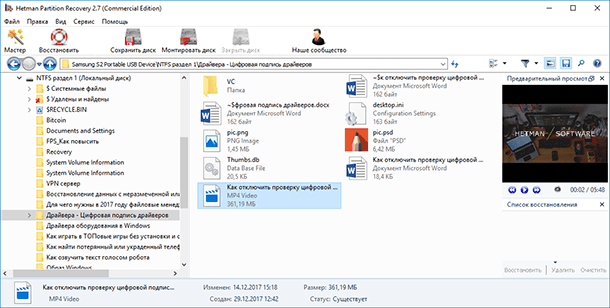
For at gendanne de nødvendige filer eller mapper skal du vælge dem og klikke på Gendan- knappen.
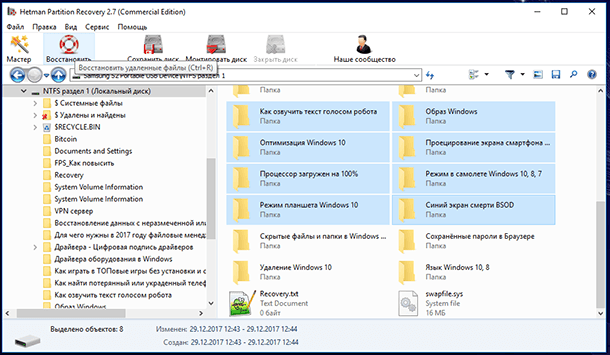
Angiv medierne.
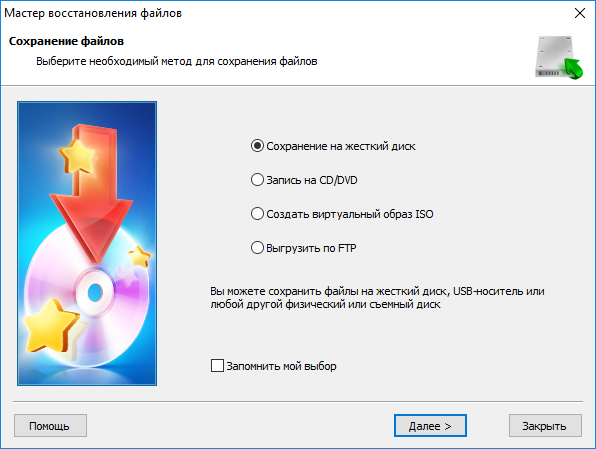
Og en mappe til at gendanne. Klik derefter på knappen "Gendan" .
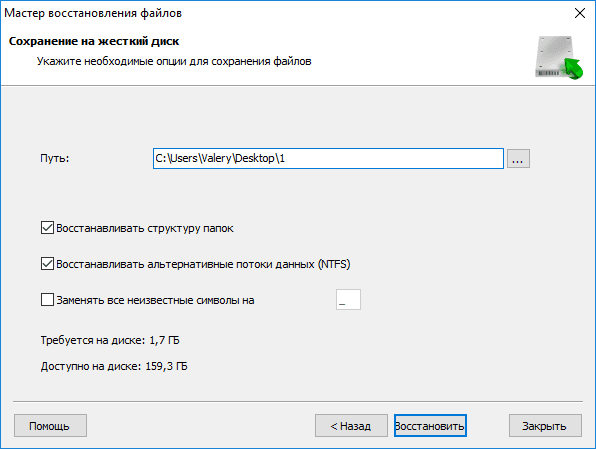
Er færdig Filer gendannet.
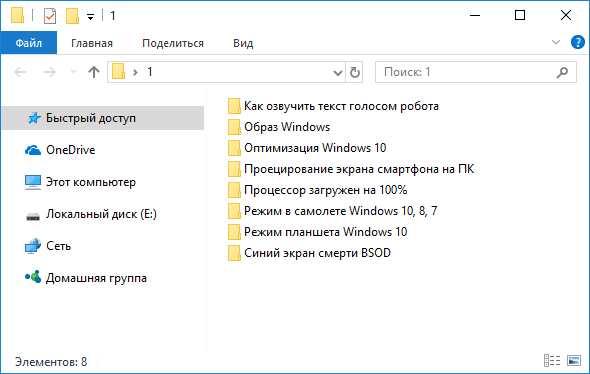
Sådan oprettes en ny disk i det ikke-allokerede område eller udvides en eksisterende
Nu kan du oprette et nyt volumen (lokal disk) i dette ikke-allokerede område. For at gøre dette skal du gå til Diskhåndtering, højreklikke på det ikke-allokerede område og vælge "Opret et simpelt volumen".
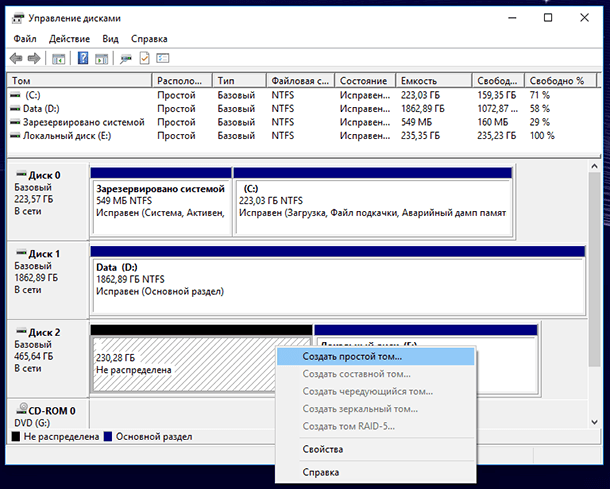
Og opret den efter vejledningen i Simple Volume Wizard .
Hvis du ønsker det, kan du også udvide en af lydstyrken på denne disk. For at gøre dette skal du klikke på det med højre museknap og vælge "Expand Volume" . Følg vejledningen i Volume Expansion Wizard.
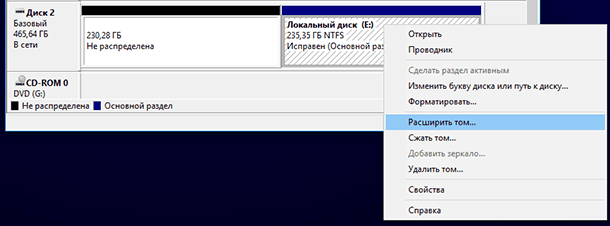 Hvad ligner det ikke-allokerede (ikke-partitionerede) diskområde?
Hvad ligner det ikke-allokerede (ikke-partitionerede) diskområde?Hvad ligner det ikke-allokerede (ikke-partitionerede) diskområde?
Sådan gendannes tabte filer?